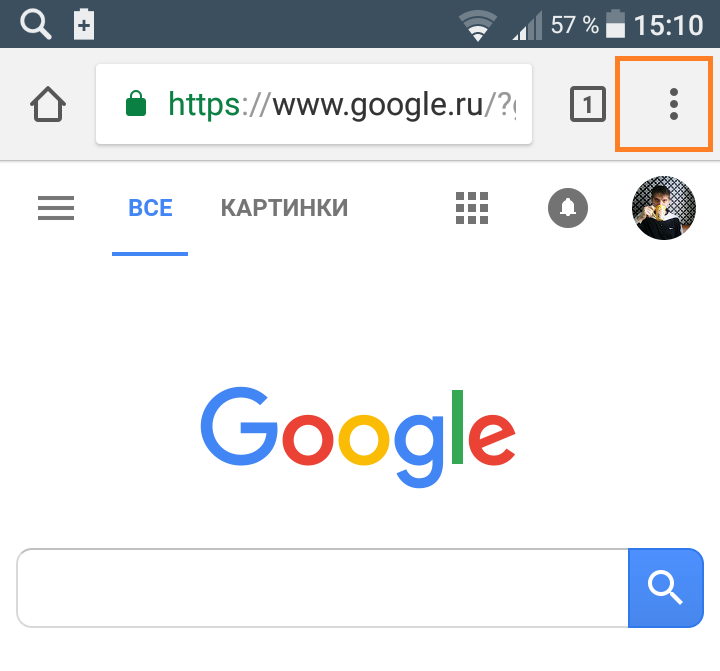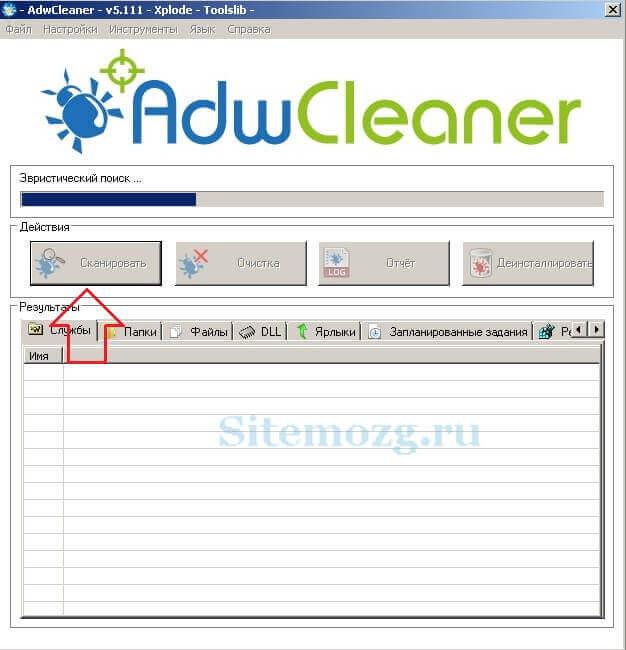Расширение "Экономия трафика" в Google Chrome. Экономия трафика расширение хром
Как экономить интернет трафик на компьютере
Интернет – вещь хорошая, но только не в том случае, когда он лимитирован. Каждый раз задумываешься, стоит ли скачивать эту программу, заходить ли на какой-то сайт и прочее. Из-за этого сильно ограничиваются возможности пользования Интернетом. Но не стоит отчаиваться. Есть несколько способов, которые позволят значительно сэкономить ваш Интернет трафик.
Установите программу, которая будет следить за трафиком. Так вы сможете точно определить, сколько всего тратите в день, какие сайты больше всего «едят» трафик и так далее.
К примеру, утилита под названием Networx, которая доступна здесь: http://biblprog.org.ua/ru/networx/. Она и за трафиком проследит, и таблицу со всеми результатами представит. Кроме того, она сможет заранее предупредить, что ваш трафик заканчивается, чем поможет сэкономить немалую сумму.


Расширение для экономии трафика
Для браузера Chrome есть расширение «Экономия трафика». Установить его можно по ссылке https://chrome.google.com/webstore/detail/data-saver/pfmgfdlgomnbgkofeojodiodmgpgmkac


Суть заключается в том, что весь ваш трафик будет проходить через сервера google и перед загрузкой страницы будут оптимизироваться. Но стоит ли доверять им, ведь все ваши данные будут легко доступны, решать уже вам. Так же данное расширение можно и поставить на мобильную версию Chrome.
Для Firefox есть дополнение fasTun. Скачать можно тут https://addons.mozilla.org/ru/firefox/addon/fastun-tool/


Суть примерно такое же, как у google.
Графика на сайтах – это очень красиво и привлекательно, но она забирает слишком много трафика. Поэтому от нее стоит отказаться. Да, сначала будет непривычно, но зато экономия будет большая. На самом деле, сидеть в Интернете можно и без всякой графики.
Сделать такое можно в любом браузере. К примеру, в Google Chrome необходимо перейти в настройки. Найдите пункт «Личные данные» и нажмите на кнопку, которая выделена на скриншоте.


В новом меню вы можете отключить отображение изображений.


Кроме того, именно здесь вы можете настроить исключения, просто добавив сайт, на котором будут загружаться картинки.


В кэше хранятся все элементы, которые были сохранены во время первого посещения на какой-либо сайт. К примеру, если вы зашли в какую-то социальную сеть, в кэш сохранились все аватарки ваших друзей, поэтому браузеру не приходится каждый раз подгружать их.
Кэш включен во всех браузерах автоматически, можно лишь добавить ему немного объема для сохранения новых объектов. Но нужно время от времени проводить чистку, потому что сохраняется туда абсолютно все, даже те сайты, которые вы посещали только раз.
Данный метод позволяет не только увеличить скорость загрузки, но и значительно сократить потребление трафика. Дело в том, что при включенном режиме вы будете получать веб-страницы в сжатом виде.
Но, к сожалению, доступен такой режим только в двух популярных браузерах: Опера и Яндекс. Так что, если вы хотите его использовать, то вам придется скачать одно из вышеперечисленных приложений.
Активировать режим, к примеру, в Опере очень просто. Нужно просто нажать на значок, на который указывает стрелочка на скриншоте.


В новых версиях нажать на верхний левый угол и выбрать из списка турбо режим.


Реклама.
Реклама также «съедает» больше всего трафика. Ее очень много практически на всех сайтах. В целях экономии рекомендуется поставить расширение AdBlock или же любое другое. Данное расширение доступно для всех популярных браузеров.


К примеру, в Google Chrome можно скачать расширение с помощью специального магазина. Установка не занимает и пяти минут.
Программы для сжатия трафика
Есть несколько программ, которые могут сжимать трафик и соответственно экономить его. Правда, они не такие уж и популярные, но они активно используются.
К примеру, утилиты под названием Fastun или же TrafficCompressor. В каждой из них нужно просто выставить свои настройки. Вот и все, нужно сделать, чтоб начать экономить трафик с помощью таких программ.


Таким образом, можно значительно сэкономить интернет трафик и свой бюджет. Вы сможете насладиться приятной «прогулкой» по различным сайтам сети, не боясь, что трафик вот-вот закончится. Сохраните трафик и деньги для более интересных вещей.
it-increment.ru
Расширение "Экономия трафика" в Google Chrome
В статье пойдет речь о том, как осуществляется экономия трафика в Google Chrome. Этот режим еще называют "Турбо", и его практически каждый наблюдал в таких браузерах, как Yandex Browser или Opera. Однако в Google Chrome данный компонент отсутствует, и сэкономить трафик не получится. Дабы не отставать от конкурентов, разработчики приложения сделали специальное расширение - "Экономия трафика" (в Google Chrome конкретно). Если вы не знаете, как его устанавливать, то данная статья будет вам полезна.
Как найти и установить расширение
Для того чтобы отыскать функцию "Экономия трафика", в Google Chrome необходимо попасть в одноименное меню. Чтобы это сделать, отыщите и нажмите в верхней правой части окна кнопку "Меню". Откроется контекстное меню, в нем наведите курсор на "Дополнительные инструменты" и выберете "Расширения".

Вы увидите вкладку, в которой будут отображаться все расширения, которые установлены у вас на данный момент. Затем нужно перейти в магазин, для этого опуститесь до конца и перейдите по ссылке "Еще расширения".
Вот вы и попали в тот самый магазин. Чтобы не тратить много времени и не искать режим "Экономия трафика" в Google Chrome вручную, лучше воспользоваться поиском. Поисковая строка находится на левой панели в самом верху, впишите туда "data saver".
Вам покажутся все результаты поиска. Нас интересует раздел "Расширения", там первой по списку и должна располагаться искомая утилита "Экономия трафика". В Google Chrome, дабы ее установить, необходимо нажать "Установить". Далее, потребуется подтверждение, соглашайтесь - и начнется загрузка и установка.
Как включить расширение
Если все прошло удачно, и "Экономия трафика" установилась в ваш браузер, то в верхней части окна, рядом с кнопкой "Меню", должен находиться значок расширения.

Для того чтобы включить его, нажмите ЛКМ по иконке. Откроется меню. Поставив в нем галочку, включите экономию трафика, сняв - отключите. Также здесь вы можете наблюдать статистику, которая будет показывать количество сэкономленного трафика.
загрузка...
fjord12.ru
Расширение "Экономия трафика" в Google Chrome
В статье пойдет речь о том, как осуществляется экономия трафика в Google Chrome. Этот режим еще называют "Турбо", и его практически каждый наблюдал в таких браузерах, как Yandex Browser или Opera. Однако в Google Chrome данный компонент отсутствует, и сэкономить трафик не получится. Дабы не отставать от конкурентов, разработчики приложения сделали специальное расширение - "Экономия трафика" (в Google Chrome конкретно). Если вы не знаете, как его устанавливать, то данная статья будет вам полезна.
Как найти и установить расширение
Для того чтобы отыскать функцию "Экономия трафика", в Google Chrome необходимо попасть в одноименное меню. Чтобы это сделать, отыщите и нажмите в верхней правой части окна кнопку "Меню". Откроется контекстное меню, в нем наведите курсор на "Дополнительные инструменты" и выберете "Расширения".

Вы увидите вкладку, в которой будут отображаться все расширения, которые установлены у вас на данный момент. Затем нужно перейти в магазин, для этого опуститесь до конца и перейдите по ссылке "Еще расширения".
Вот вы и попали в тот самый магазин. Чтобы не тратить много времени и не искать режим "Экономия трафика" в Google Chrome вручную, лучше воспользоваться поиском. Поисковая строка находится на левой панели в самом верху, впишите туда "data saver".
Вам покажутся все результаты поиска. Нас интересует раздел "Расширения", там первой по списку и должна располагаться искомая утилита "Экономия трафика". В Google Chrome, дабы ее установить, необходимо нажать "Установить". Далее, потребуется подтверждение, соглашайтесь - и начнется загрузка и установка.
Как включить расширение
Если все прошло удачно, и "Экономия трафика" установилась в ваш браузер, то в верхней части окна, рядом с кнопкой "Меню", должен находиться значок расширения.

Для того чтобы включить его, нажмите ЛКМ по иконке. Откроется меню. Поставив в нем галочку, включите экономию трафика, сняв - отключите. Также здесь вы можете наблюдать статистику, которая будет показывать количество сэкономленного трафика.
загрузка...
Расширение "Экономия трафика" в Google Chrome
В статье пойдет речь о том, как осуществляется экономия трафика в Google Chrome. Этот режим еще называют "Турбо", и его практически каждый наблюдал в таких браузерах, как Yandex Browser или Opera. Однако в Google Chrome данный компонент отсутствует, и сэкономить трафик не получится. Дабы не отставать от конкурентов, разработчики приложения сделали специальное расширение - "Экономия трафика" (в Google Chrome конкретно). Если вы не знаете, как его устанавливать, то данная статья будет вам полезна.
Как найти и установить расширение
Для того чтобы отыскать функцию "Экономия трафика", в Google Chrome необходимо попасть в одноименное меню. Чтобы это сделать, отыщите и нажмите в верхней правой части окна кнопку "Меню". Откроется контекстное меню, в нем наведите курсор на "Дополнительные инструменты" и выберете "Расширения".

Вы увидите вкладку, в которой будут отображаться все расширения, которые установлены у вас на данный момент. Затем нужно перейти в магазин, для этого опуститесь до конца и перейдите по ссылке "Еще расширения".
Вот вы и попали в тот самый магазин. Чтобы не тратить много времени и не искать режим "Экономия трафика" в Google Chrome вручную, лучше воспользоваться поиском. Поисковая строка находится на левой панели в самом верху, впишите туда "data saver".
Вам покажутся все результаты поиска. Нас интересует раздел "Расширения", там первой по списку и должна располагаться искомая утилита "Экономия трафика". В Google Chrome, дабы ее установить, необходимо нажать "Установить". Далее, потребуется подтверждение, соглашайтесь - и начнется загрузка и установка.
Как включить расширение
Если все прошло удачно, и "Экономия трафика" установилась в ваш браузер, то в верхней части окна, рядом с кнопкой "Меню", должен находиться значок расширения.

Для того чтобы включить его, нажмите ЛКМ по иконке. Откроется меню. Поставив в нем галочку, включите экономию трафика, сняв - отключите. Также здесь вы можете наблюдать статистику, которая будет показывать количество сэкономленного трафика.
загрузка...
buk-journal.ru
Расширение "Экономия трафика" в Google Chrome
В статье пойдет речь о том, как осуществляется экономия трафика в Google Chrome. Этот режим еще называют "Турбо", и его практически каждый наблюдал в таких браузерах, как Yandex Browser или Opera. Однако в Google Chrome данный компонент отсутствует, и сэкономить трафик не получится. Дабы не отставать от конкурентов, разработчики приложения сделали специальное расширение - "Экономия трафика" (в Google Chrome конкретно). Если вы не знаете, как его устанавливать, то данная статья будет вам полезна.
Как найти и установить расширение
Для того чтобы отыскать функцию "Экономия трафика", в Google Chrome необходимо попасть в одноименное меню. Чтобы это сделать, отыщите и нажмите в верхней правой части окна кнопку "Меню". Откроется контекстное меню, в нем наведите курсор на "Дополнительные инструменты" и выберете "Расширения".

Вы увидите вкладку, в которой будут отображаться все расширения, которые установлены у вас на данный момент. Затем нужно перейти в магазин, для этого опуститесь до конца и перейдите по ссылке "Еще расширения".
Вот вы и попали в тот самый магазин. Чтобы не тратить много времени и не искать режим "Экономия трафика" в Google Chrome вручную, лучше воспользоваться поиском. Поисковая строка находится на левой панели в самом верху, впишите туда "data saver".
Вам покажутся все результаты поиска. Нас интересует раздел "Расширения", там первой по списку и должна располагаться искомая утилита "Экономия трафика". В Google Chrome, дабы ее установить, необходимо нажать "Установить". Далее, потребуется подтверждение, соглашайтесь - и начнется загрузка и установка.
Как включить расширение
Если все прошло удачно, и "Экономия трафика" установилась в ваш браузер, то в верхней части окна, рядом с кнопкой "Меню", должен находиться значок расширения.

Для того чтобы включить его, нажмите ЛКМ по иконке. Откроется меню. Поставив в нем галочку, включите экономию трафика, сняв - отключите. Также здесь вы можете наблюдать статистику, которая будет показывать количество сэкономленного трафика.
загрузка...
skv-tv.ru
Расширения для сжатия трафика в браузерах Google Chrome и Chromium

Больше года назад (насколько я помню) мобильная версия браузера Google Chrome получила опцию сжатия трафика. Стандартный способ, пуская трафик через собственную проксю. Текст жмется отлично, картинки хуже, видео, разумеется, не жмется совсем. Но речь не об этом. Некий энтузиаст портировал данную возможность в расширение для браузеров Google Chrome и Chromium (работоспособность проверил лично в версиях для linux, про винду хз). Данное расширение актуально для пользователей мобильного лимитированного интернета, а так же для тех кто живет в жопе, например, на Камчатке. Скорость открытия страничек вроде как увеличивается, трафик => бабосы экономятся
ссылка на расширениеРасширение надо установить и включить. Собственно, настроек особо нет. Только вкл и выкл. Зеленая молния - расширение активно, красная молния - выключено

Если открыть в браузере адрес статистики расширения chrome://net-internals/#bandwidth -- можно увидеть некоторые данные и порадоваться объему сэкономленного трафика.

Есть еще некоторые данные/статистика

Правда лично я толку особого в них не вижу, ну вдруг кому-то пригодятся

Такое вот расширение для хрома, которое поможет экономить трафик и денежные знаки.
Ведете бизнес в Сибири? Планируете продвигать ваши товары или услуги с помощью интернет-сайта? Закажите для размещения сайта хостинг в томске. Чем ближе ваш ресурс будет к вашим клиентам, тем быстрее будут открываться странички, соответственно, посещение вашего ресурса будет приятным и комфортным.
pashich-ssd.ru
Расширение "Экономия трафика" в Google Chrome
В статье пойдет речь о том, как осуществляется экономия трафика в Google Chrome. Этот режим еще называют "Турбо", и его практически каждый наблюдал в таких браузерах, как Yandex Browser или Opera. Однако в Google Chrome данный компонент отсутствует, и сэкономить трафик не получится. Дабы не отставать от конкурентов, разработчики приложения сделали специальное расширение - "Экономия трафика" (в Google Chrome конкретно). Если вы не знаете, как его устанавливать, то данная статья будет вам полезна.
Как найти и установить расширение
Для того чтобы отыскать функцию "Экономия трафика", в Google Chrome необходимо попасть в одноименное меню. Чтобы это сделать, отыщите и нажмите в верхней правой части окна кнопку "Меню". Откроется контекстное меню, в нем наведите курсор на "Дополнительные инструменты" и выберете "Расширения".

Вы увидите вкладку, в которой будут отображаться все расширения, которые установлены у вас на данный момент. Затем нужно перейти в магазин, для этого опуститесь до конца и перейдите по ссылке "Еще расширения".
Вот вы и попали в тот самый магазин. Чтобы не тратить много времени и не искать режим "Экономия трафика" в Google Chrome вручную, лучше воспользоваться поиском. Поисковая строка находится на левой панели в самом верху, впишите туда "data saver".
Вам покажутся все результаты поиска. Нас интересует раздел "Расширения", там первой по списку и должна располагаться искомая утилита "Экономия трафика". В Google Chrome, дабы ее установить, необходимо нажать "Установить". Далее, потребуется подтверждение, соглашайтесь - и начнется загрузка и установка.
Как включить расширение
Если все прошло удачно, и "Экономия трафика" установилась в ваш браузер, то в верхней части окна, рядом с кнопкой "Меню", должен находиться значок расширения.

Для того чтобы включить его, нажмите ЛКМ по иконке. Откроется меню. Поставив в нем галочку, включите экономию трафика, сняв - отключите. Также здесь вы можете наблюдать статистику, которая будет показывать количество сэкономленного трафика.
загрузка...
bisbroker.ru